win11系统深受用户的喜欢呀,用户反映自己安装完win11后,文本框却无法输入了,这要怎么办呀,首先我们选中文本框,看一下光标是否闪烁,闪烁了就能输入咯,也可以尝试更换输入法
win11系统深受用户的喜欢呀,用户反映自己安装完win11后,文本框却无法输入了,这要怎么办呀,首先我们选中文本框,看一下光标是否闪烁,闪烁了就能输入咯,也可以尝试更换输入法哦,如果都不行的话,就去管理选项内打开相关的文本框功能,打开后我们的win11文本框就能正常输入咯。
方法一
1、首先确认自己选中了文本框
2、选中后,会有图示的闪烁光标,没有选中就无法输入
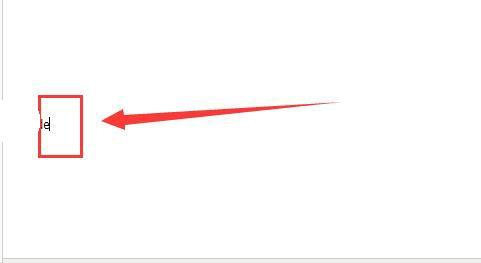
3、另外还有一些文本框是必须要特定输入法才能输入的
4、可以点击右下角的输入法按钮,修改使用的输入法看看有没有可以使用的
方法二
1、如果上面的方法无效,那么可能是没有开启相关的文本框功能
2、这时候我们可以右键此电脑,打开管理
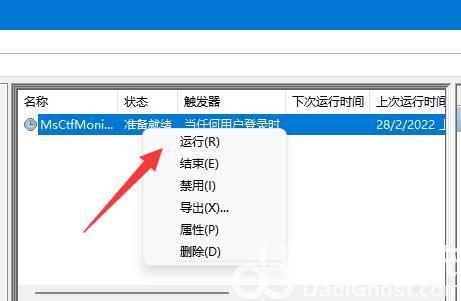
3、展开系统工具,任务计划程序库下的Windows位置
4、在列表下找到textservices work文件夹进入
5、最后右键其中的程序,点击运行就可以解决文本框无法输入问题了
